アプリケーションの起動および終了
起動
-
[EOS VR Utility]アイコンを操作する
- Windows:デスクトップにある[EOS VR Utility]アイコンをダブルクリックします。
- macOS:[アプリケーション]フォルダから[Canon Utilities]フォルダを開き、[Canon Utilities]フォルダ内の[EOS VR Utility]アイコンをダブルクリックします。
-
[OK]をクリックする
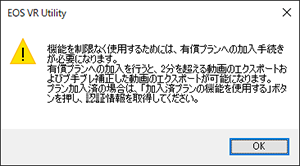
- 有償プランに加入済、または有償プランに加入するときは、[はい]を選び、手順3の操作を行います。
- [いいえ]を選ぶと、機能が制限された状態で本アプリケーションを使用することができます。
-
項目を選ぶ
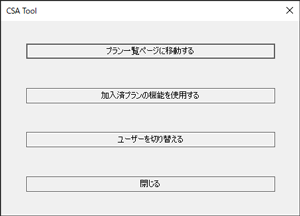
- 有償プランに加入するときは、[プラン一覧ページに移動する]を選び、表示される内容に従って手続きを行います。複数のCanon IDを同一のパソコンで管理している場合は、[ユーザーを切り替える]をクリックして、有償プランの加入に使用するCanon IDに切り替えます。
- 有償プラン加入の完了後、[加入済プランの機能を使用する]を選び、サービスにログインすると、本アプリケーションのすべての機能を使用することができます。
注意
- 有償プランの加入で使用したCanon IDを削除すると、有償プランの使用ができなくなります。
- 有償プランの確認や解約については、メニューの[ヘルプ]の[加入済プランを確認する]をクリックして開くWebサイトで確認してください。
終了
Windows
メニューの[ファイル]から[終了]を選ぶか、アプリケーション画面の[×]をクリックします。
macOS
メニューの[EOS VR Utility]で[EOS VR Utilityを終了]を選びます。